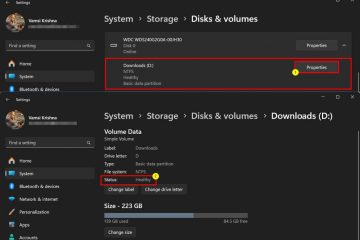วิธีพิมพ์ฟรีใน Canva
Canva เป็นเครื่องมือรอบด้านสำหรับการออกแบบ ระดมสมอง และพิมพ์เนื้อหา หากคุณเป็นผู้ใช้มาเป็นเวลานาน คุณน่าจะทราบดีถึงบริการพิมพ์แบบชำระเงินของบริษัท ซึ่งมีการออกแบบที่พิมพ์และส่งถึงบ้านของคุณ แต่ถ้าพิมพ์ฟรีล่ะ
คุณจะโล่งใจเมื่อรู้ว่าคุณสามารถใช้ Canva เพื่อพิมพ์งานออกแบบของคุณบนเครื่องพิมพ์ส่วนตัวได้ฟรี บทความนี้จะแชร์ขั้นตอนและเคล็ดลับทั้งหมดที่คุณต้องรู้ นอกจากนี้ เรายังคำนึงถึงประโยชน์ของการใช้บริการการพิมพ์ระดับพรีเมียมของ Canva ในกรณี
พิมพ์จาก Canva โดยใช้คอมพิวเตอร์ส่วนบุคคล
วิธีเดียวที่จะพิมพ์จาก Canva ได้ฟรีคือ ใช้คอมพิวเตอร์ส่วนบุคคลและเครื่องพิมพ์ของคุณ แน่นอน คุณต้องมีบัญชี Canva ด้วย (ฟรีหรือพรีเมียม) คุณสามารถพิมพ์งานออกแบบใดก็ได้จากคลัง Canva ของคุณโดยไม่เสียค่าใช้จ่าย ในการเริ่มต้น ตรวจสอบให้แน่ใจว่าได้ดาวน์โหลดการออกแบบนั้นในรูปแบบ PDF Print นี่คือภาพรวมของขั้นตอนทั้งหมดที่คุณต้องทำ
ดาวน์โหลดการออกแบบ – วิธีดั้งเดิม
ก่อนอื่น คุณต้องดาวน์โหลดไฟล์ Canva ลงในเครื่องคอมพิวเตอร์ของคุณ
เปิดงานออกแบบ Canva หรือสร้างใหม่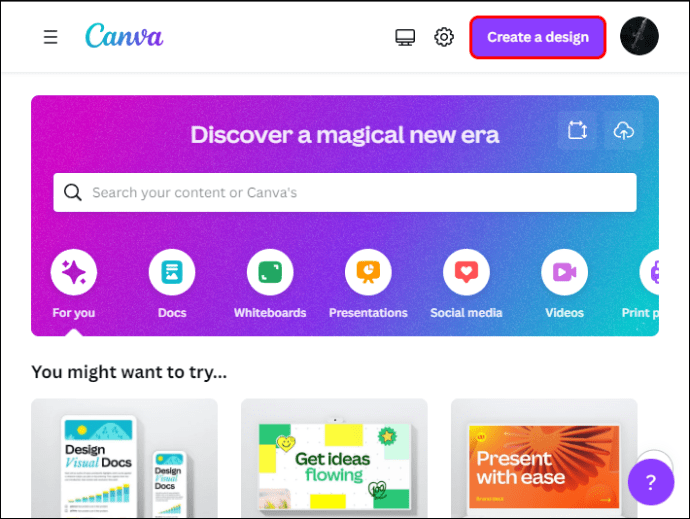 เพิ่มการตัดขอบ ระยะขอบ และปรับองค์ประกอบที่ต้องปรับ
เพิ่มการตัดขอบ ระยะขอบ และปรับองค์ประกอบที่ต้องปรับ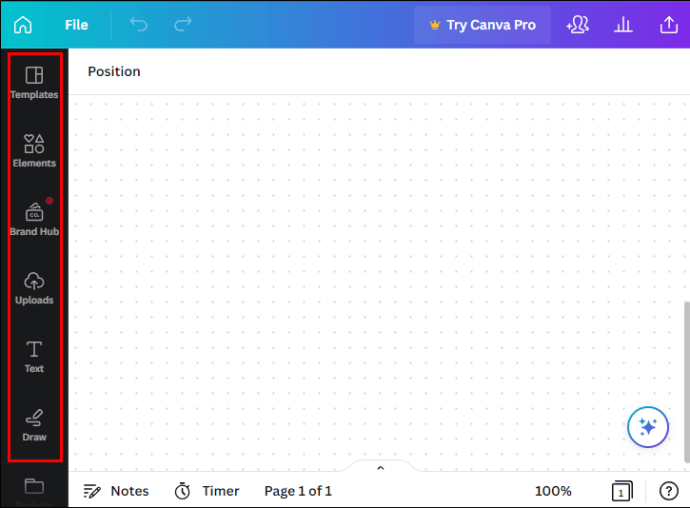 กดปุ่ม”แชร์”จากเมนูแก้ไข
กดปุ่ม”แชร์”จากเมนูแก้ไข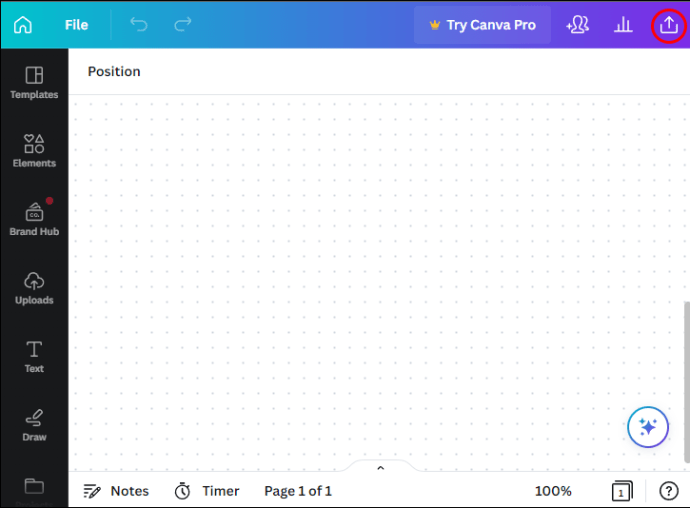 กด “ดาวน์โหลด”
กด “ดาวน์โหลด”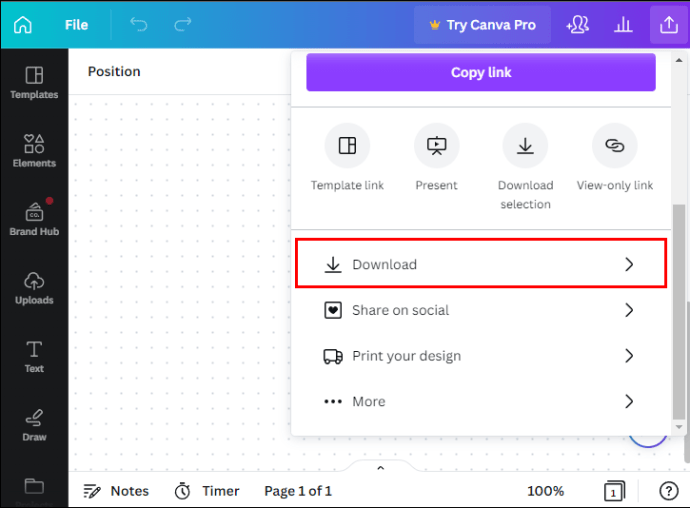 เลือกรูปแบบไฟล์”พิมพ์ PDF”เมื่อเลือกประเภทไฟล์ในเมนูแบบเลื่อนลง
เลือกรูปแบบไฟล์”พิมพ์ PDF”เมื่อเลือกประเภทไฟล์ในเมนูแบบเลื่อนลง
ขั้นตอนเพิ่มเติม ได้แก่ การครอบตัดและทำให้ PDF ของคุณแบนราบ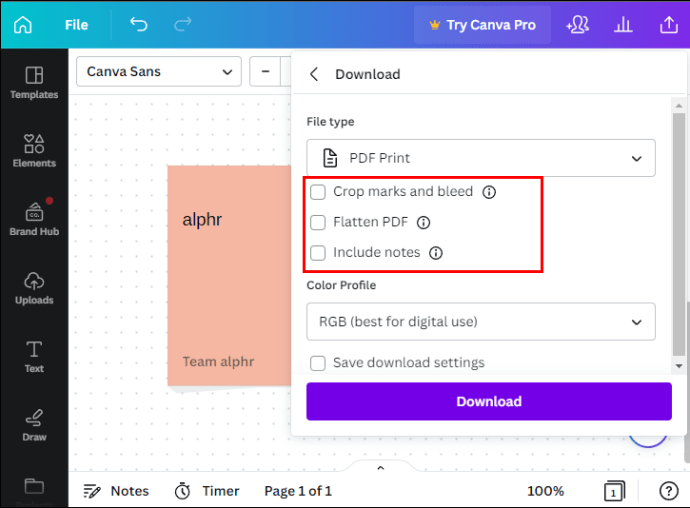 กด “ดาวน์โหลด” คุณจะต้องชำระค่าองค์ประกอบพรีเมียม (ถ้ามี) ที่คุณใช้ก่อนดำเนินการดาวน์โหลด
กด “ดาวน์โหลด” คุณจะต้องชำระค่าองค์ประกอบพรีเมียม (ถ้ามี) ที่คุณใช้ก่อนดำเนินการดาวน์โหลด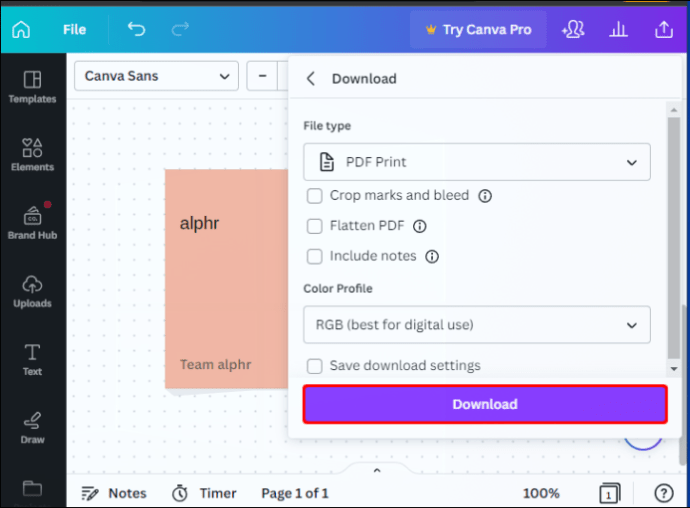
เคล็ดลับ:ใช้สี CMYK ในการออกแบบสำหรับงานพิมพ์ การตั้งค่าสีนี้จะทำให้งานออกแบบของคุณดูดีขึ้นเมื่อพิมพ์
ขั้นตอนต่อไปคือการพิมพ์งานออกแบบ
พิมพ์งานออกแบบ Canva
เปิดไฟล์ PDF ที่คุณดาวน์โหลดมา เดสก์ท็อป
กด”พิมพ์”หรือคลิกที่ปุ่มเครื่องพิมพ์บนโปรแกรมดู PDF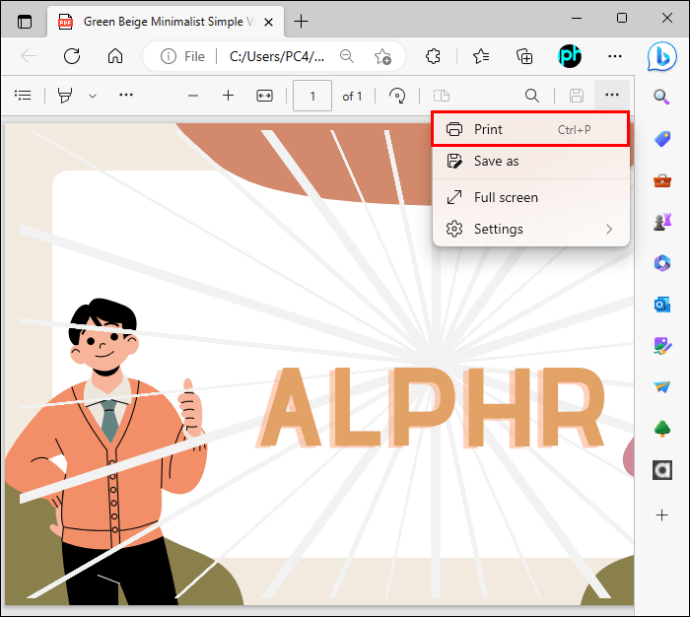 เลือกรุ่นเครื่องพิมพ์ของคุณจากเมนูแบบเลื่อนลง รุ่นควร รองรับขนาดของการออกแบบ
เลือกรุ่นเครื่องพิมพ์ของคุณจากเมนูแบบเลื่อนลง รุ่นควร รองรับขนาดของการออกแบบ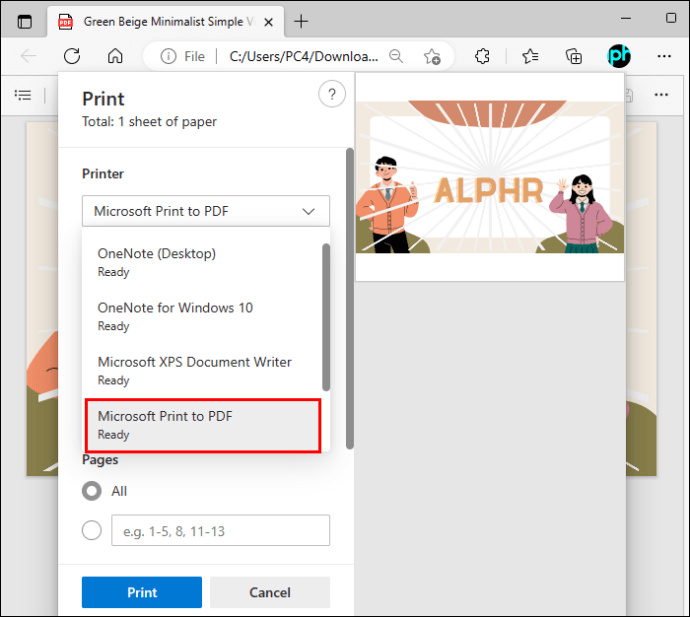 ตั้งค่าเครื่องพิมพ์ของคุณเป็น 100% เพื่อให้ขนาดการพิมพ์งานออกแบบถูกต้อง
ตั้งค่าเครื่องพิมพ์ของคุณเป็น 100% เพื่อให้ขนาดการพิมพ์งานออกแบบถูกต้อง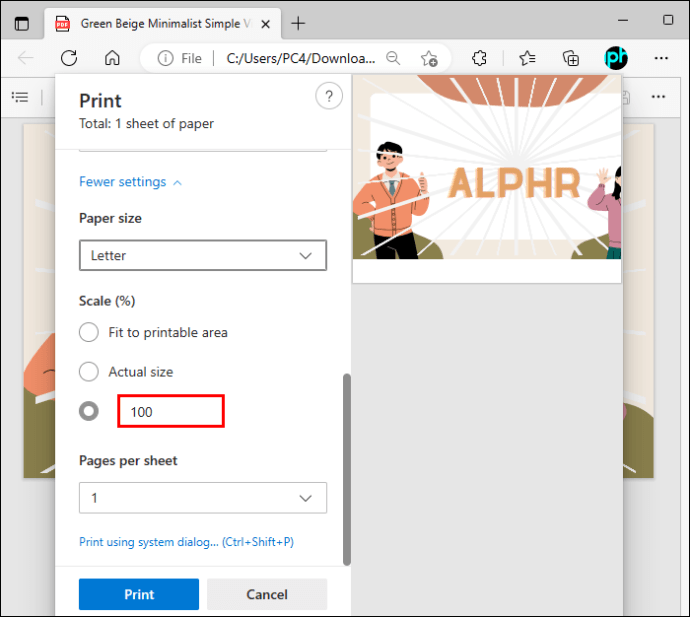 คลิก “พิมพ์”เมื่อพร้อม
คลิก “พิมพ์”เมื่อพร้อม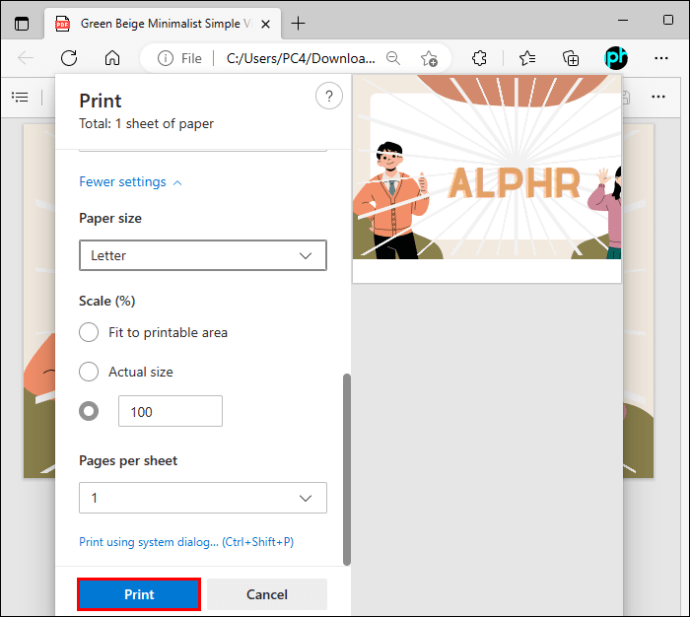
พิมพ์งานออกแบบ Canva โดยตรงจากโปรแกรม
ผู้ใช้ยังสามารถพิมพ์งานออกแบบ Canva ได้โดยตรงจากแอปโดยไม่ต้อง ดาวน์โหลดการออกแบบบนอุปกรณ์ส่วนตัวของพวกเขา โปรแกรมมีตัวเลือก”พิมพ์”ในเมนู”ไฟล์”ที่คุณสามารถใช้ได้โดยไม่ต้องซื้อซอฟต์แวร์เพิ่มเติม
คุณสามารถใช้ตัวเลือก”พิมพ์”ใน Canva โดยไม่คำนึงถึงแผนการสมัครสมาชิกของคุณ เพียงทำตามขั้นตอน ด้านล่าง:
เปิดงานออกแบบที่คุณต้องการพิมพ์ใน Canva หรือสร้างโครงการใหม่แล้วกด”ไฟล์”
กด “ดูการตั้งค่า” และกาเครื่องหมาย “แสดงระยะขอบ” และ “แสดงระยะขอบพิมพ์”
เลือก “พิมพ์งานออกแบบของคุณ”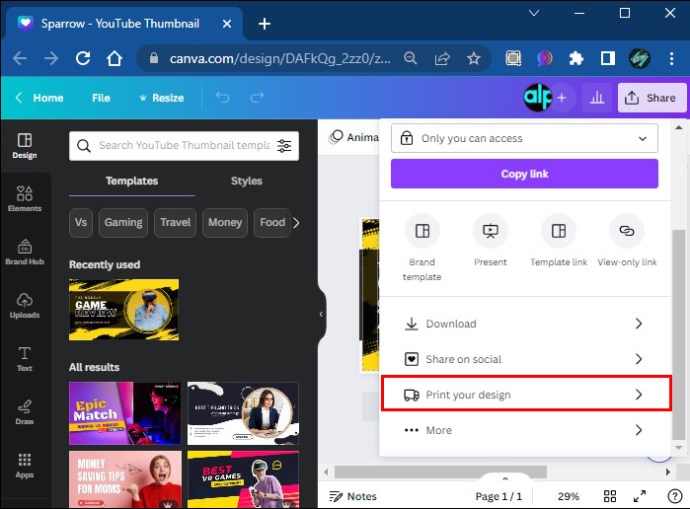 เลือกการออกแบบที่คุณต้องการพิมพ์
เลือกการออกแบบที่คุณต้องการพิมพ์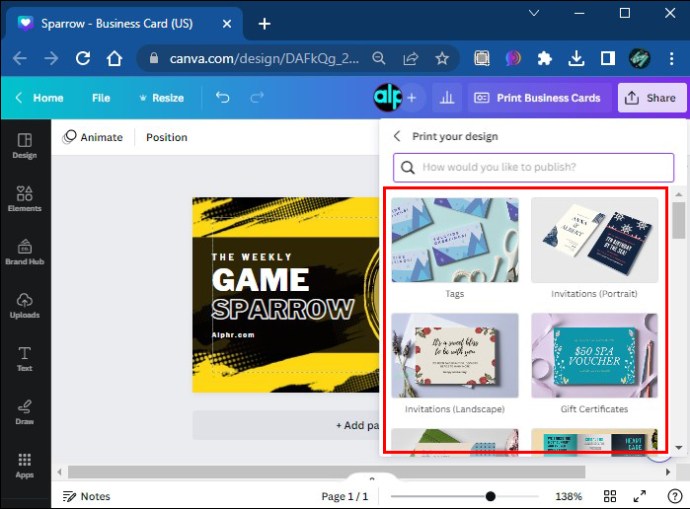 เลือกหน้าที่จะพิมพ์แล้วกดดำเนินการต่อ
เลือกหน้าที่จะพิมพ์แล้วกดดำเนินการต่อ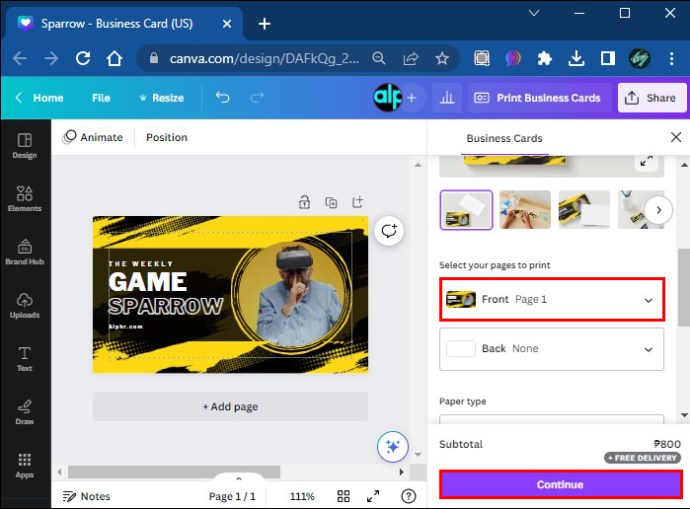 ทำตามขั้นตอนถัดไปแล้วกดพิมพ์
ทำตามขั้นตอนถัดไปแล้วกดพิมพ์
แล้วทำไมต้องกังวลกับการดาวน์โหลดไฟล์ Canva ลงบนคอมพิวเตอร์ของคุณ ในเมื่อคุณสามารถพิมพ์ทุกอย่างได้โดยตรงจากโปรแกรม การพิมพ์จาก Canva สามารถลดคุณภาพงานพิมพ์ของคุณได้ นอกจากนี้ การพิมพ์งานออกแบบอย่างมืออาชีพช่วยให้มั่นใจได้ถึงคอนทราสต์ของสีและความคมชัดโดยรวมที่ดีขึ้น
ข้อเสียของการพิมพ์ด้วย Canva ฟรี
คุณสามารถใช้เวอร์ชันพิมพ์ฟรีสำหรับงานออกแบบ Canva ของคุณในแบบส่วนตัว ใช้. อย่างไรก็ตาม หากคุณไม่สามารถเข้าถึงร้านพิมพ์มืออาชีพได้ง่าย คุณจะถูกจำกัดให้พิมพ์บนกระดาษเท่านั้น (สมมติว่าคุณเป็นเจ้าของเครื่องพิมพ์ที่บ้าน)
นอกจากนี้ หากคุณใช้แอปการพิมพ์ของบุคคลที่สาม คุณเสี่ยงต่อการถูกโจมตีข้อมูลของคุณบนเว็บหรืออาจทำให้ข้อมูลการพิมพ์ของคุณรั่วไหล
หากคุณกำลังมองหาประสบการณ์การพิมพ์ที่เป็นมืออาชีพมากขึ้น เราขอแนะนำให้ลองใช้บริการระดับพรีเมียมของ Canva ข้อมูลเพิ่มเติมด้านล่าง
ทางเลือกอื่นสำหรับการพิมพ์ฟรี
Canva มีโปรแกรมออกแบบและการพิมพ์ที่คุณสามารถสร้างผลิตภัณฑ์ภาพที่น่าทึ่งและไปรับที่ร้านหรือจัดส่งให้ฟรี ตรงไปที่ประตูของคุณ ตัวอย่างผลิตภัณฑ์ที่คุณสามารถพิมพ์ด้วยวิธีนี้ได้แก่:
นามบัตร (50 ใบในราคา 20 ดอลลาร์)โปสเตอร์ภาพบุคคลขนาด A3เสื้อยืดคำเชิญขวดน้ำแผ่นรองเมาส์เสื้อสเวตเตอร์แก้วน้ำกระเป๋าโท้ตอินโฟกราฟิกหัวจดหมายแผ่นรองเมาส์สมุดบันทึก
รายการนี้เป็นเพียงจุดเริ่มต้นของผลิตภัณฑ์ทั้งหมดที่คุณสามารถพิมพ์ด้วย Canva
ด้านล่างนี้เป็นประโยชน์และคุณสมบัติบางประการของการพิมพ์งานออกแบบของคุณด้วย Canva:
การจัดส่งที่ยืดหยุ่น เลือกการจัดส่งแบบมาตรฐาน จัดส่งด่วน หรือรับที่ร้านในสหรัฐอเมริกาหรือแคนาดาฟรีสำหรับการจัดส่งที่ยืดหยุ่นซึ่งไม่หมุนเวียนตามเวลาเปิดทำการและเวลาตอบสนอง เข้าถึงเครื่องมือล่าสุดที่มีอยู่ใน Canva เช่น Magic Resize เพื่อปรับขนาดสินค้าให้เป็น เอกสารที่พิมพ์ได้ เช่น กระเป๋าโท้ท ใบปลิว การ์ด และอื่นๆ เครื่องมือลบพื้นหลังเพื่อพิมพ์ผลิตภัณฑ์ในแบบที่คุณคิด การปรู๊ฟอัตโนมัติเพื่อเตรียมผลิตภัณฑ์สำหรับการพิมพ์ในไม่กี่วินาที ระบบติดตามปัญหาของภาพ ระยะขอบ และระยะตก เพื่อให้งานพิมพ์ของคุณออกมาดี มีเทมเพลตมากกว่า 250,000 รายการ มีเทมเพลตหลายพันรายการเพื่อเปลี่ยนเนื้อหาทุกประเภทให้เป็นผลิตภัณฑ์สิ่งพิมพ์คุณภาพการพิมพ์ที่ยอดเยี่ยม บริษัทจะนำงานพิมพ์ของคุณไปยังร้านพิมพ์มืออาชีพที่อยู่ติดกับคุณ คำสั่งซื้อมาพร้อมกับการรับประกันความสุข ดังนั้นคุณจึงสามารถขอเงินคืนหรือพิมพ์ซ้ำได้หากคุณไม่พอใจกับผลลัพธ์
สั่งพิมพ์สำหรับงานออกแบบ Canva
หากคุณต้องการสั่งพิมพ์มืออาชีพสำหรับ งานออกแบบของคุณ ทำตามขั้นตอนด้านล่าง:
เปิดงานออกแบบ Canva ที่คุณต้องการพิมพ์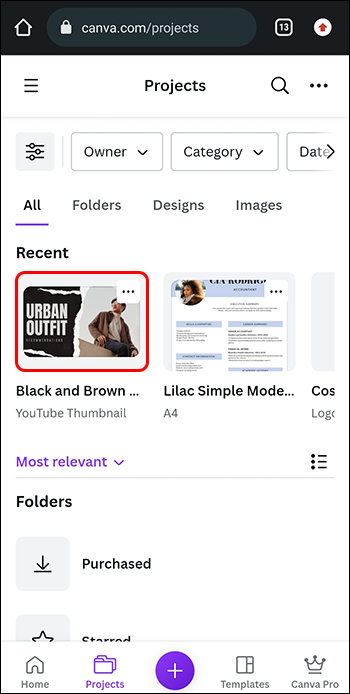 กด “พิมพ์” จากแถบเมนูหรือ ไอคอน”แชร์”หากคุณใช้โทรศัพท์มือถือ
กด “พิมพ์” จากแถบเมนูหรือ ไอคอน”แชร์”หากคุณใช้โทรศัพท์มือถือ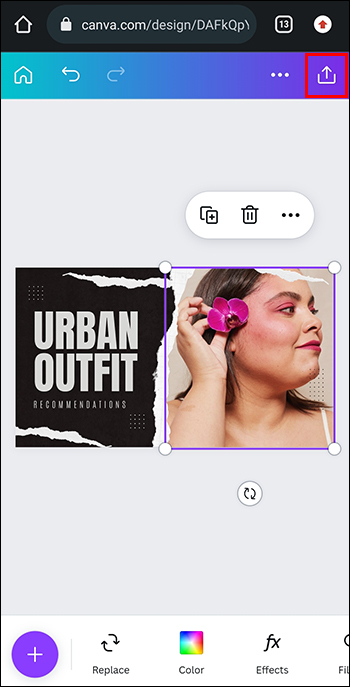 เลือกข้อกำหนดการพิมพ์และหมายเลขหน้าที่คุณต้องการพิมพ์
เลือกข้อกำหนดการพิมพ์และหมายเลขหน้าที่คุณต้องการพิมพ์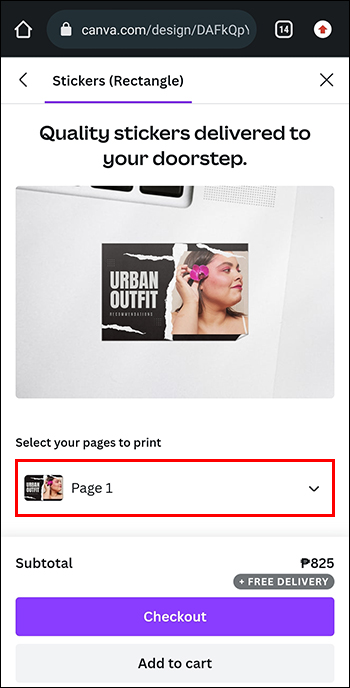 เพิ่มไฟล์อื่นลงในการ์ดพิมพ์ของคุณโดยกด”เพิ่มในคำสั่งซื้อ”หรือไปที่”ชำระเงิน”
เพิ่มไฟล์อื่นลงในการ์ดพิมพ์ของคุณโดยกด”เพิ่มในคำสั่งซื้อ”หรือไปที่”ชำระเงิน”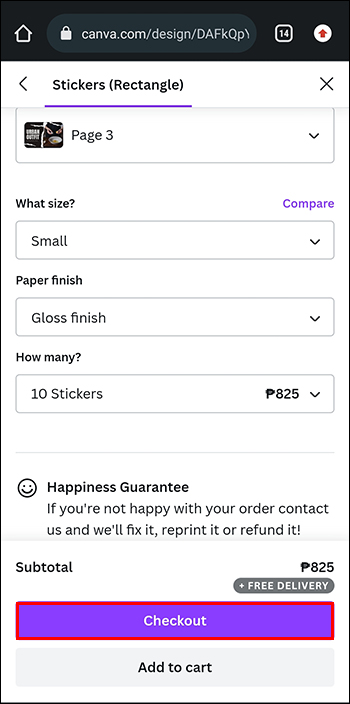 ป้อนรายละเอียดการจัดส่ง คุณสามารถเพิ่มด้วยตนเองหรือเลือกที่จะรวบรวมคำสั่งซื้อของคุณ ในกรณีหลัง ให้เลือกตำแหน่งร้านรับที่ต้องการแทนที่อยู่ของคุณ
ป้อนรายละเอียดการจัดส่ง คุณสามารถเพิ่มด้วยตนเองหรือเลือกที่จะรวบรวมคำสั่งซื้อของคุณ ในกรณีหลัง ให้เลือกตำแหน่งร้านรับที่ต้องการแทนที่อยู่ของคุณ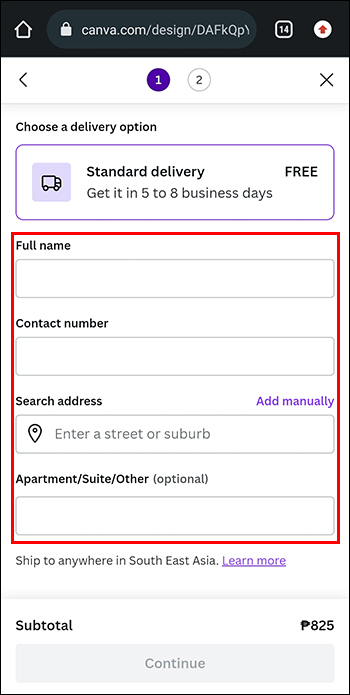 เลือกวิธีการชำระเงินที่ต้องการ
เลือกวิธีการชำระเงินที่ต้องการ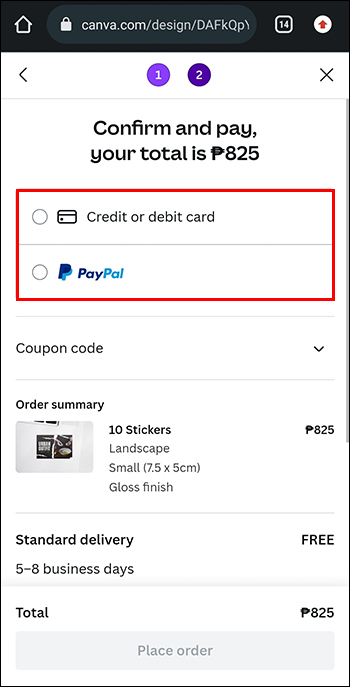 ใช้คูปอง Canva Print หากคุณมี
ใช้คูปอง Canva Print หากคุณมี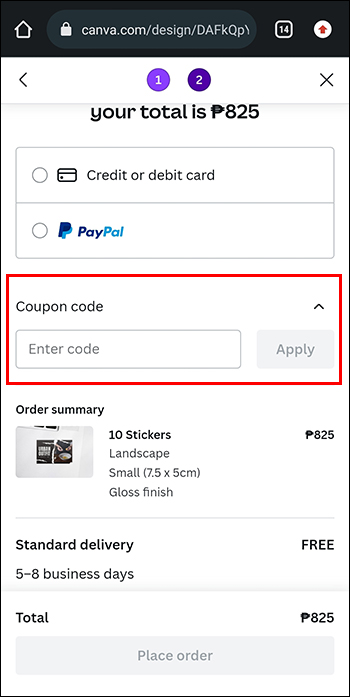 ตรวจสอบคำสั่งซื้อของคุณอีกครั้งเพื่อตรวจสอบและ กด “สั่งซื้อ” เมื่อเสร็จสิ้น
ตรวจสอบคำสั่งซื้อของคุณอีกครั้งเพื่อตรวจสอบและ กด “สั่งซื้อ” เมื่อเสร็จสิ้น
คุณจะได้รับการแจ้งเตือนแบบป๊อปอัปบนหน้าจอพร้อมกับอีเมล เพื่อยืนยันคำสั่งซื้อของคุณ คุณสามารถทำการเปลี่ยนแปลงคำสั่งซื้อของคุณภายในสองชั่วโมงหลังจากวางคำสั่งซื้อ
คุณสามารถเพิ่มการออกแบบลงในคำสั่งซื้อของคุณได้เช่นกัน ทำตามขั้นตอนด้านล่าง:
ไปที่แผงคำสั่งซื้อหรือ “ไอคอนรถเข็น
“ปรับแต่งตัวเลือกการพิมพ์สำหรับผลิตภัณฑ์การพิมพ์ใหม่ คุณอาจต้องเปลี่ยนจำนวน หน้าต่างๆ หรือการเคลือบกระดาษ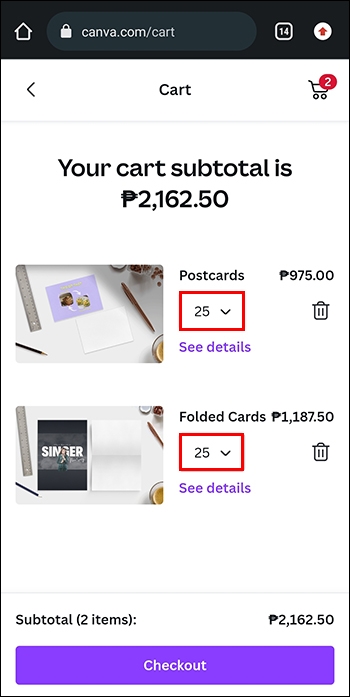 ทำซ้ำขั้นตอนในส่วนก่อนหน้าจนกว่าจะเสร็จสิ้นการสั่งซื้อสินค้าทั้งหมดและ ไปที่ Checkout เพื่อเสร็จสิ้น
ทำซ้ำขั้นตอนในส่วนก่อนหน้าจนกว่าจะเสร็จสิ้นการสั่งซื้อสินค้าทั้งหมดและ ไปที่ Checkout เพื่อเสร็จสิ้น
กรณีการใช้บริการการพิมพ์ Canva
นักการตลาด เจ้าของธุรกิจขนาดเล็ก และคนที่มีความคิดสร้างสรรค์ ใช้บริการพิมพ์ของ Canva เพื่อวัตถุประสงค์ที่หลากหลาย
ของขวัญส่วนบุคคล
หากคุณกำลังทำของขวัญในแบบของคุณ คุณย่อมมองหาของขวัญที่น่ารัก มีส่วนร่วม และโต้ตอบได้ ออกแบบ. คุณลักษณะขั้นสูงของ Canva ช่วยให้คุณสร้างของขวัญได้อย่างเต็มที่โดยการออกแบบเสื้อสเวตเชิร์ต ถ้วย แก้ว หมอน หรือไอเดียของขวัญอื่นๆ ที่คุณคิดไว้ และหากคุณไม่มีไอเดียสำหรับของขวัญ คุณสามารถขอความช่วยเหลือจาก Magic Writer ซึ่งเป็นผู้ช่วยเขียนคำโฆษณา AI ของ Canva
สื่อส่งเสริมการขาย
คุณสามารถพิมพ์สื่อส่งเสริมการขายทุกประเภทสำหรับคุณ ธุรกิจ เช่น ใบปลิวหรือนามบัตร เลือกจากเทมเพลตที่มีอยู่หรือสร้างการออกแบบของคุณเองตั้งแต่เริ่มต้น ธุรกิจต่างๆ จำเป็นต้องเพิ่มการรับรู้ถึงแบรนด์ของตน และไม่มีวิธีใดที่ดีไปกว่าการออกไปนำเสนอของที่ระลึกเล็กๆ น้อยๆ เช่น ปากกา แก้วน้ำ การ์ด หรือใบปลิว
เอกสารทางธุรกิจ
คุณสามารถพิมพ์หัวจดหมาย ใบแจ้งหนี้ ซองจดหมาย อินโฟกราฟิก หรือเอกสารผูกมัดสำหรับธุรกิจของคุณในตัวอย่างได้มากเท่าที่คุณต้องการ ส่งเนื้อหาให้ทั้งทีมหรือพิมพ์ทั้งหมดสำหรับความต้องการส่วนตัวและรับประกันคุณภาพของผลิตภัณฑ์สูงสุด
การใช้งานส่วนตัว
บริการการพิมพ์ของ Canva พร้อมให้บริการสำหรับทุกคน หากคุณเป็นผู้สร้างเนื้อหาหรือนักออกแบบกราฟิกที่เป็นงานอดิเรก คุณสามารถเล่นกับผลงานสร้างสรรค์ของคุณและพิมพ์ออกมาเพื่อใส่ในคอลเลกชันของคุณหรือแบ่งปันกับเพื่อนและครอบครัว ต้องการทำให้ครึ่งที่ดีกว่าของคุณประหลาดใจด้วยการพิมพ์เสื้อยืดแบบกำหนดเองหรือไม่? คุณสามารถทำทั้งหมดนั้นและอีกมากมายด้วยบริการพิมพ์ของ Canva
คำถามที่พบบ่อย
Canva จัดส่งงานพิมพ์ได้เร็วแค่ไหน
เวลาในการจัดส่งแตกต่างกันไปในแต่ละภูมิภาค แต่คาดว่าจะเพิ่มขึ้น ถึง 14 วันทำการสำหรับเศรษฐกิจ 8 วันทำการสำหรับมาตรฐาน และสูงสุด 3 วันทำการสำหรับการจัดส่งด่วน
การพิมพ์ด้วย Canva มีความยั่งยืนเพียงใด
มาก Canva ปลูกต้นไม้สำหรับทุกคำสั่งพิมพ์ที่คุณสั่งกับบริษัท ทั้งหมดนี้ทำได้ผ่านโปรแกรม One Print, One Tree
วิธีต่างๆ ในการพิมพ์งานออกแบบ Canva
Canva เป็นหนึ่งในแพลตฟอร์มการออกแบบที่หลากหลายที่สุด และตัวเลือกการพิมพ์ที่หลากหลายพิสูจน์ให้เห็นแล้วว่า ที่. ไม่ว่าคุณจะพิมพ์งานส่วนตัวหรืองานอาชีพ คุณสามารถเลือกวิธีการพิมพ์ที่เหมาะกับความต้องการของคุณได้มากที่สุด โปรดจำไว้ว่าตัวเลือกการพิมพ์ฟรีนั้นใช้ได้สำหรับการออกแบบที่เรียบง่าย ขณะที่คุณอาจต้องการลองใช้บริการการพิมพ์ระดับมืออาชีพของ Canva สำหรับโครงการที่จริงจังกว่านี้
คุณสร้างงานออกแบบประเภทใดใน Canva ตัวเลือกการพิมพ์ฟรีช่วยงานให้คุณได้หรือไม่ แบ่งปันประสบการณ์ของคุณในส่วนความคิดเห็นด้านล่าง
ข้อจำกัดความรับผิดชอบ: บางหน้าในไซต์นี้อาจมีลิงก์พันธมิตร ซึ่งไม่ส่งผลกระทบต่อบทบรรณาธิการของเราแต่อย่างใด